أفضل الأدوات المتاحة وغير المتصلة بالإنترنت لتحويل M4A إلى OGG: دليل كامل
يعد تنسيق M4A أحد أنواع الملفات المستخدمة على نطاق واسع للملفات الصوتية، والذي يتميز بالترميز الصوتي المتقدم، المعروف أيضًا باسم AAC، والذي يستخدم بشكل متكرر على أجهزة Apple. من ناحية أخرى، تنسيق OGG عبارة عن حاوية وسائط متعددة مجانية ومفتوحة المصدر تنطبق على تنسيقات ملفات الوسائط المختلفة، بما في ذلك الفيديو والصوت. قد يتم استخدام تنسيقي الملفات الصوتية المذكورين بشكل شائع ولكن قد لا يكونا متوافقين بطبيعتهما مع بعضهما البعض. لذلك، إذا كنت ترغب في ضمان توافق ملفات M4A الخاصة بك عبر الأنظمة الأساسية والأجهزة المختلفة، أو إذا كنت منجذبًا إلى الميزات الفريدة لتنسيق OGG، فقد يكون استخدام أدوات تحويل الصوت ضروريًا للتحويل M4A إلى OGG صيغة.
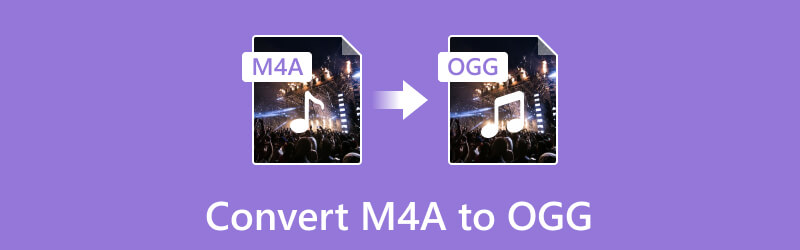
محتوى الصفحة
الجزء 1. تحويل M4A إلى OGG دون اتصال
إذا كنت تبحث عن حل رائع دون الاتصال بالإنترنت والذي سيساعدك على تحويل ملفات الصوت والفيديو في نفس الوقت، فهذا هو الحل محول الفيديو فيدمور هو ما تحتاجه. نعم، إنه محول فيديو يوسع أفضل عملية تحويل إلى ملفات صوتية. علاوة على ذلك، يتيح لك محول الوسائط المتعددة الأكثر شمولاً وقوة تحويل أكثر من 200 تنسيقًا مختلفًا مع أجهزة مختلفة من اختيارك. بالإضافة إلى ذلك، عندما تقوم بتحويل M4A إلى OGG، ستندهش من سرعته الفائقة، والتي تنهي العملية أسرع 50 مرة! بفضل تحسين المعالج متعدد النواة الذي يعمل على تسريع عملية التحويل. كما أنه يشتمل أيضًا على واجهة مباشرة، مما يؤدي إلى حصول المستخدمين على مستوى عمل مبتدئ كما لو كانوا محترفين.
ما يجعله مفيدًا للغاية هو امتلاكه للعديد من الأدوات والميزات المثالية لتحرير الفيديو والصوت. تم تجهيز Vidmore Video Converter بمحررات مدمجة خفيفة الوزن مثل أداة التشذيب والدمج والمقسم والمحسن ومزيل الضوضاء وغيرها الكثير، مما يساعدك في الحصول على مخرجات مخصصة. عند الحديث عن المخرجات، أنت حر في اتباع الإرشادات التالية لمحول M4A إلى OGG.
الخطوة 1. تثبيت البرنامج
لنبدأ بامتلاك هذه الأداة. يمكنك استخدام ال تنزيل مجاني الأزرار أدناه لتأمين عملية التثبيت الخاصة بك.
الخطوة 2. تحميل ملفات الصوت M4A
قم بتشغيل المحول مباشرة بعد التثبيت. ثم انقر فوق زائد الزر الموجود في منتصف واجهة الأداة لاستيراد ملفات M4A الخاصة بك. وبدلاً من ذلك، يمكنك فقط سحب ملفات M4A من وحدة التخزين المحلية إلى المركز.
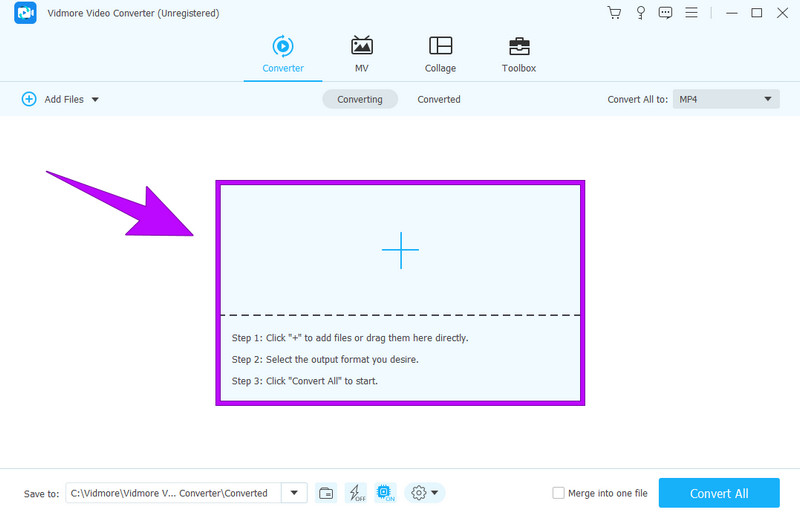
الخطوة 3. اختر تنسيق OGG
عندما يتم تحميل ملفات M4A بالفعل، اختر OGG كتنسيق الإخراج الخاص بك. للقيام بذلك، انتقل إلى تحويل الكل إلى القسم وانقر فوق زر السهم المنسدل. ثم في الصفحة التالية اذهب إلى الصوت واختر تنسيق OGG.
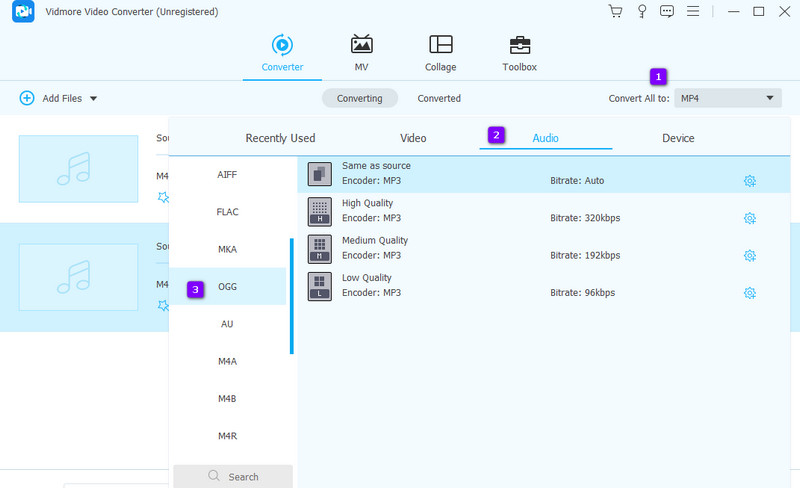
الخطوة 4. تحويل M4A إلى OGG
بمجرد تحديد تنسيق OGG، يمكنك النقر فوق تحويل زر. ولكن قبل ذلك، يمكنك أيضًا اختيار مجلد وجهة لمخرجاتك أثناء التنقل عبر المجلد حفظ في قسم وانقر فوق تصفح وحدد مجلد اختيار.
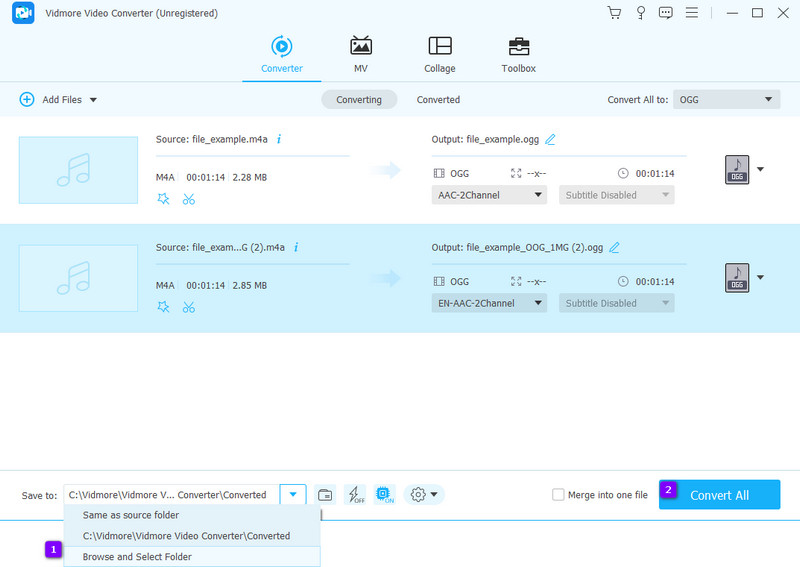
الخطوة 5. تحقق من المخرجات المحولة
بمجرد الانتهاء من التحويل، تحقق من وجهة الملف أو انتقل إلى ملف محولة القسم الموجود في منتصف الجزء العلوي من الواجهة.

الجزء 2. تحويل ملفات الصوت M4A عبر الإنترنت
يمكنك الاعتماد على محول الصوت المجاني من Vidmore عبر الإنترنت لاحتياجات تحويل الصوت عبر الإنترنت الخاصة بك. إنه أفضل محول صوتي متعدد الاستخدامات وسهل الاستخدام، مما يتيح لك التحويل الفعال للملفات الصوتية إلى تنسيقات مختلفة دون المساس بالجودة. يتميز Vidmore Audio Converter Online بواجهة بسيطة وبديهية، مما يسمح لك بتحميل ملفاتك الصوتية بسهولة وتحديد تنسيق الإخراج المطلوب. سواء كنت بحاجة إلى تحويل OGG إلى M4A أو العكس أو أي مجموعة أخرى، فإن هذه الأداة عبر الإنترنت تدعم مجموعة واسعة من تنسيقات الصوت.
وعلى غرار الأداة السابقة، تتمتع هذه الأداة بعملية تحويل عالية السرعة تضمن نتائج سريعة. لهذا السبب، يمكننا أن نذكر أنه حل فعال للوقت لمختلف المستخدمين ذوي احتياجات تحويل الصوت المتنوعة مثلك. بالإضافة إلى ذلك، يوفر أفضل محول صوتي مجاني عبر الإنترنت خيارات متقدمة، مثل معدلات العينات القابلة للتخصيص ومعدلات البت والقنوات وبرنامج تشفير الصوت، مما يمنحك المرونة اللازمة لتخصيص التحويل وفقًا لمتطلباتك المحددة. والأهم من ذلك هو أنه يتيح لك القيام بكل أجندة التحويل الخاصة بك دون إنفاق أي سنت! وبالتالي، دعونا نرى بشكل مثير الإرشادات الشاملة حول كيفية استخدام هذا المحول عبر الإنترنت بسهولة.
الخطوة 1. احصل على المشغل
في البداية، سوف تحتاج إلى تثبيت المشغل المجاني عبر الإنترنت لتزويدك بعملية أكثر أمانًا. للحصول على المشغل، انقر فوق أضف ملفات للتحويل زر واضغط على تحميل زر.
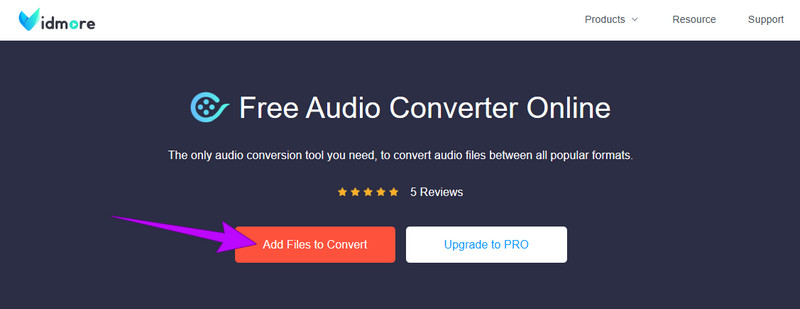
الخطوة 2. قم بتحميل ملفات M4A
بمجرد الانتهاء، انقر مرة أخرى على نفس الزر لتحميل ملف M4A. لإضافة المزيد من الملفات، انقر فوق اضف ملف زر في الواجهة الرئيسية بالداخل.
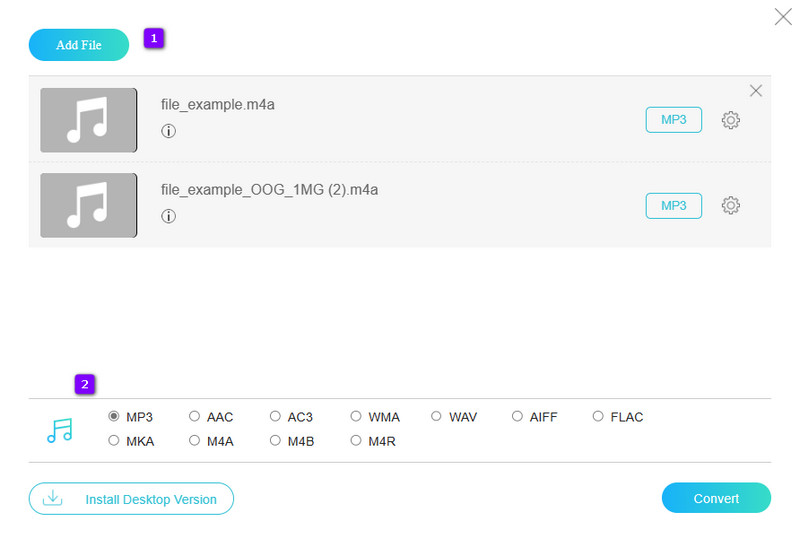
الخطوة 3. اختر التنسيق المطلوب
بعد التحميل، يمكنك الآن اختيار تنسيق الإخراج المطلوب عن طريق تبديله.
الخطوة 4. تحسين الإعدادات (اختياري)
اختياريا ، يمكنك النقر فوق ترس أو إعدادات زر إذا كنت تريد تحسين مخرجاتك قبل عملية التحويل. إذا اخترت القيام بذلك، فلا تنس النقر على حسنا زر لتطبيق التغييرات التي تجريها.
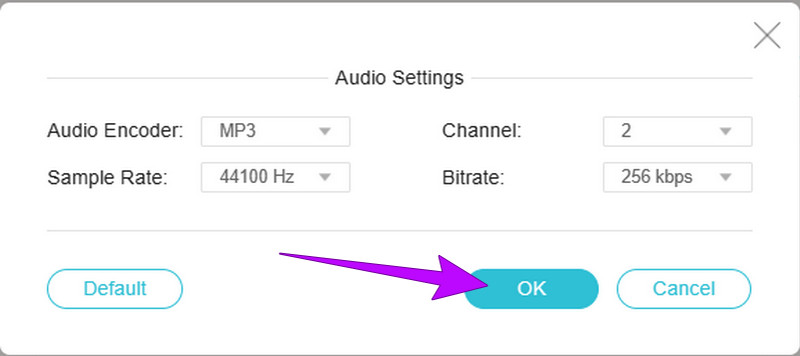
الخطوة 5. تحويل ملفات M4A
بعد ذلك ، يمكنك النقر فوق تحويل زر واختر مجلدًا من وحدة التخزين المحلية لبدء عملية التحويل.
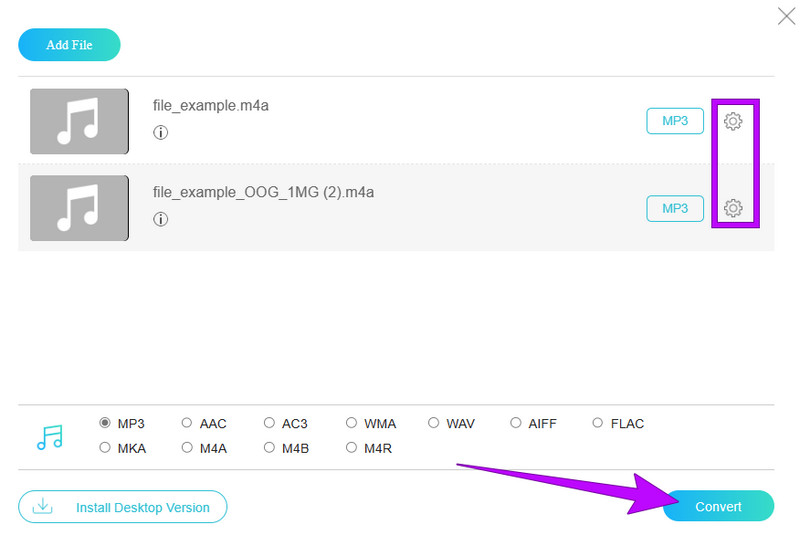
إذا كان لديك ملفات OGG غير متوافقة وترغب في تحويلها إلى تنسيقات مثل MP4 أو AVI. فيما يلي نصيحتان مفيدتان.
الجزء 3. الأسئلة الشائعة حول تنسيقات الصوت
كيف يمكنك تحويل الصوت إلى OGG؟
لتحويل ملفك الصوتي إلى تنسيق OGG، يمكنك استخدام أدوات تحويل الصوت أو المحولات عبر الإنترنت التي تدعم تشفير OGG. محول الفيديو فيدمور يعد أحد الأمثلة على البرامج التي يمكنها التعامل مع تحويل OGG الذي تحتاجه.
هل يمكنك تحويل MP4 إلى OGG؟
نعم، يمكنك تحويل ملف MP4 إلى OGG باستخدام أداة تحويل الفيديو مثل Vidmore Video Converter، وهو محول شائع يدعم تحويل الفيديو إلى الصوت.
أيهما أفضل M4A أم OGG؟
يعتمد اختيار M4A مقابل OGG على احتياجاتك الخاصة. يوفر كلا تنسيقي الصوت هذين جودة صوت جيدة. يرتبط M4A بمنتجات وبرامج Apple، في حين أن OGG هو تنسيق مفتوح المصدر تدعمه مجموعة متنوعة من المنصات. يمكنك أخذ معلومات التوافق هذه بعين الاعتبار والاستخدام المقصود لتحديد التنسيق الأفضل بالنسبة لك.
خاتمة
الحلول ل M4A إلى OGG التحويل أعلاه مفيد لاستخدام النظام الأساسي الخاص بك. سواء كنت بحاجة إلى إجراء التحويل عبر الإنترنت أو دون الاتصال بالإنترنت، فمن المؤكد أن لديك الخيار الأفضل الآن.


